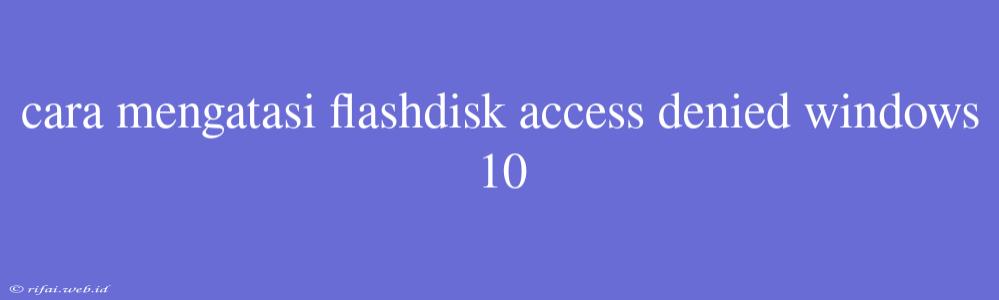Cara Mengatasi Flashdisk Access Denied Windows 10
Mengalami masalah Access Denied ketika mencoba mengakses flashdisk di Windows 10? Jangan khawatir, artikel ini akan membantu Anda mengatasi masalah tersebut.
Penyebab Masalah Access Denied
Sebelum kita mulai mengatasi masalah, perlu kita ketahui dulu apa penyebabnya. Berikut beberapa penyebab umum masalah Access Denied:
- Hak akses: Flashdisk Anda mungkin tidak memiliki hak akses yang cukup untuk dibaca atau ditulis oleh Windows 10.
- Pengaturan keamanan: Pengaturan keamanan Windows 10 mungkin menghalangi akses ke flashdisk Anda.
- Masalah driver: Driver flashdisk Anda mungkin tidak berfungsi dengan baik atau tidak kompatibel dengan Windows 10.
- Virus atau malware: Flashdisk Anda mungkin terinfeksi virus atau malware yang menghalangi akses ke file di dalamnya.
Cara Mengatasi Masalah Access Denied
1. Cek Hak Akses
- Klik kanan pada flashdisk Anda di File Explorer, lalu pilih Properties.
- Klik tab Security, lalu klik Edit.
- Pastikan bahwa Anda memiliki hak akses Read dan Write ke flashdisk Anda.
2. Nonaktifkan Pengaturan Keamanan
- Klik kanan pada flashdisk Anda di File Explorer, lalu pilih Properties.
- Klik tab Security, lalu klik Edit.
- Hilangkan centang pada kotak Read-only.
3. Update Driver Flashdisk
- Klik kanan pada flashdisk Anda di Device Manager, lalu pilih Update Driver.
- Ikuti instruksi untuk mengupdate driver flashdisk Anda.
4. Scan Flashdisk untuk Virus atau Malware
- Gunakan antivirus Anda untuk menscan flashdisk Anda.
- Jika terdeteksi virus atau malware, hapuslah dan restart komputer Anda.
5. Format Flashdisk
- Klik kanan pada flashdisk Anda di File Explorer, lalu pilih Format.
- Ikuti instruksi untuk memformat flashdisk Anda.
Kesimpulan
Demikian beberapa cara mengatasi masalah Access Denied pada flashdisk di Windows 10. Pastikan Anda telah mencoba semua cara di atas sebelum memformat flashdisk Anda. Jika masih mengalami masalah, Anda dapat mencari bantuan lebih lanjut dari Microsoft Support atau profesional IT.